Windows10系统之家 - 安全纯净无插件系统之家win10专业版下载安装
时间:2018-11-21 10:39:59 来源:Windows10之家 作者:huahua
电脑恢复系统和恢复出厂设置就差不多了,当你电脑系统出现问题时又不想重装系统的时候,就可使用恢复系统的方法,接下来笔者教你win10电脑如何恢复系统还原。
1、首先,您必须确保您之前开启了系统还原,否则无法为您还原操作系统。在您确保已开启的情况下,接下来按我的操作来进行。首先,打开开始菜单,选择“附件”》系统工具》系统还原。
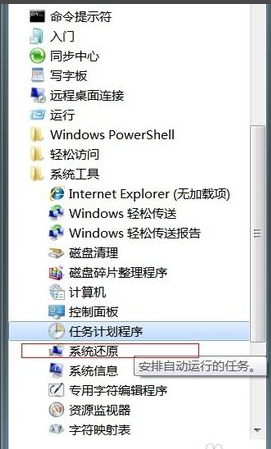
2、接下来,打开系统还原,寻找系统还原点,找到最适合您系统还原的那一个时间点,请确保您的那个时间点处于系统最健康的状态,否则您还原系统之后系统也还是处于非正常状态。
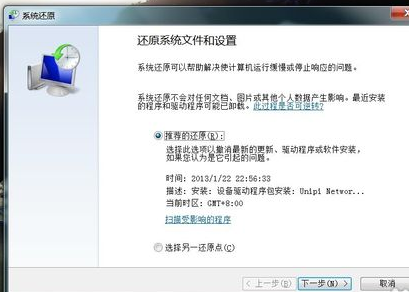
3、接下来,找到您需要的还原点,选择该还原点。#f#
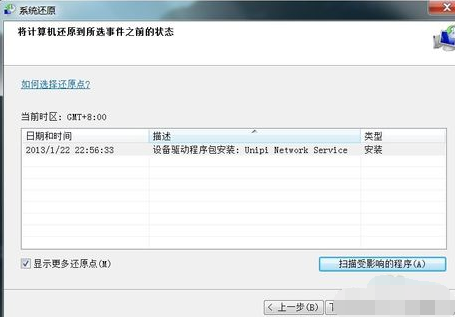
4、如果您不确定哪个还原点就是您所想要的那个还原点,请单击“扫描受影响的程序”,这样您就知道到底是是哪个程序安装影响的系统了。
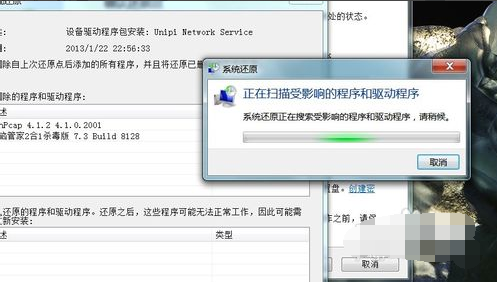
5、选择好还原点之后,然后就可以选择“确定”了,然后系统自动重启,开始恢复系统。
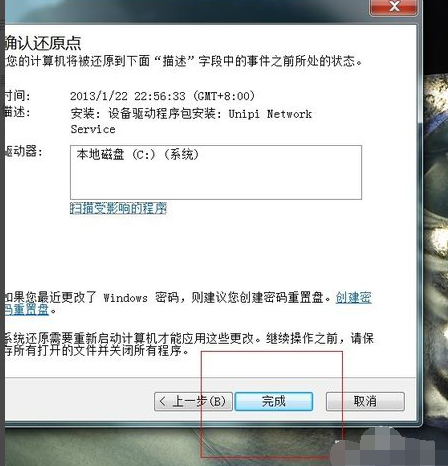
以上就是电脑如何恢复系统还原的介绍了,希望能帮助到你。
相关文章
热门教程
热门系统下载
热门资讯





























